IT 전문가로서 PowerPoint에서 사용자 지정 슬라이드쇼를 만들고 실행하는 방법에 대한 질문을 자주 받습니다. 단계는 다음과 같습니다. 1. PowerPoint를 열고 빈 프레젠테이션을 새로 만듭니다. 2. 첫 번째 슬라이드에서 '삽입' 탭을 클릭한 다음 '도형'을 클릭합니다. 3. 슬라이드에 사각형을 그립니다. 이것은 첫 번째 이미지가 될 것입니다. 4. 직사각형을 마우스 오른쪽 버튼으로 클릭하고 '도형 서식'을 클릭합니다. 5. '도형 서식' 대화 상자에서 '채우기' 탭을 클릭한 다음 '그림 또는 질감 채우기'를 클릭합니다. 6. '찾아보기'를 클릭하고 슬라이드쇼에 사용할 첫 번째 이미지를 선택합니다. 7. '삽입'을 클릭합니다. 8. 슬라이드쇼에서 사용하려는 각 추가 이미지에 대해 3-7단계를 반복합니다. 9. 마지막 슬라이드에서 '애니메이션' 탭을 클릭한 다음 '애니메이션'을 클릭합니다. 10. '애니메이션' 대화상자에서 '타이밍'을 클릭합니다. 11. '고급 슬라이드'에서 '다음 이후 자동으로'를 선택합니다. 12. 각 이미지를 화면에 표시할 시간(초)을 입력합니다. 13. '확인'을 클릭합니다. 14. '미리보기'를 클릭합니다. 15. '슬라이드 쇼'를 클릭한 다음 '시작부터'를 클릭합니다.
PowerPoint의 슬라이드쇼는 청중을 위해 큰 화면에 프레젠테이션을 보여줍니다. 이렇게 하면 청중이 정보를 더 잘 이해할 수 있도록 프레젠테이션에서 슬라이드를 앞뒤로 이동할 수 있습니다. 사용자 정의 슬라이드는 선택한 슬라이드만 표시합니다. 이는 프레젠테이션을 짧게 만들거나 다른 청중에 맞게 사용자 지정할 수 있는 좋은 방법입니다. 이 레슨에서는 방법을 설명합니다. PowerPoint에서 나만의 슬라이드쇼 만들기 .
PowerPoint에서 사용자 지정 슬라이드쇼를 만들고 실행하려면 다음 단계를 따르세요.
- 기본 사용자 지정 쇼 만들기
- PowerPoint에서 사용자 지정 쇼 시작
1] PowerPoint에서 기본 사용자 지정 쇼를 만듭니다.
시작하다 파워 포인트 .
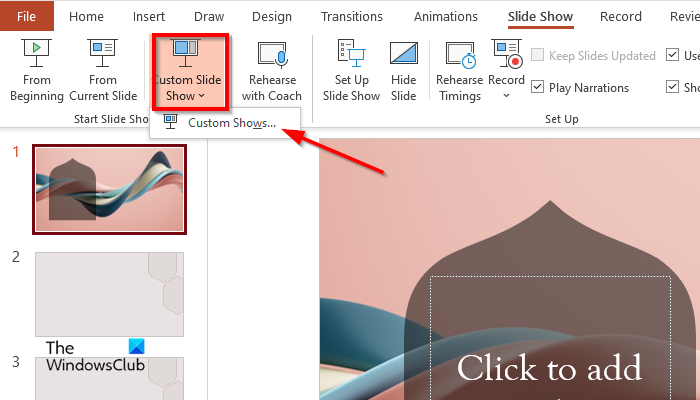
딸깍 하는 소리 슬라이드 쇼 탭, 클릭 맞춤형 슬라이드쇼 그리고 선택 커스텀 쇼 메뉴에서.
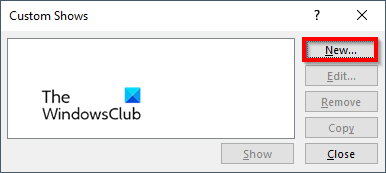
ㅏ 커스텀 쇼 대화 상자가 나타나면 버튼을 클릭합니다. 새로운 단추.
ㅏ 맞춤 쇼 정의 대화 상자가 나타납니다.
음성 녹음기 Windows 10을 제거하는 방법
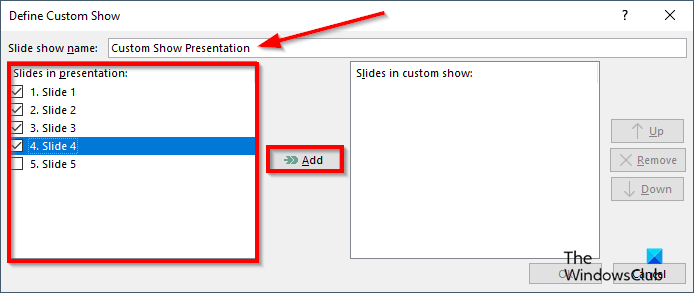
슬라이드쇼에 이름을 지정한 다음 사용자 지정 쇼에 포함할 슬라이드를 선택한 다음 추가하다 .
먹다 위로 그리고 아래에 사람들이 원하는 경우 슬라이드 순서를 변경하는 데 사용할 수 있는 대화 상자에 포함된 화살표 단추입니다.
슬라이드를 삭제하려면 버튼을 클릭하세요. 삭제 단추
이제 클릭 괜찮은 .
두 페이지를 단어로 나란히 보는 방법
그런 다음 클릭 보여주다 사용자 지정 슬라이드쇼를 보려면 단추를 누르십시오.
2] PowerPoint에서 사용자 지정 쇼를 시작합니다.
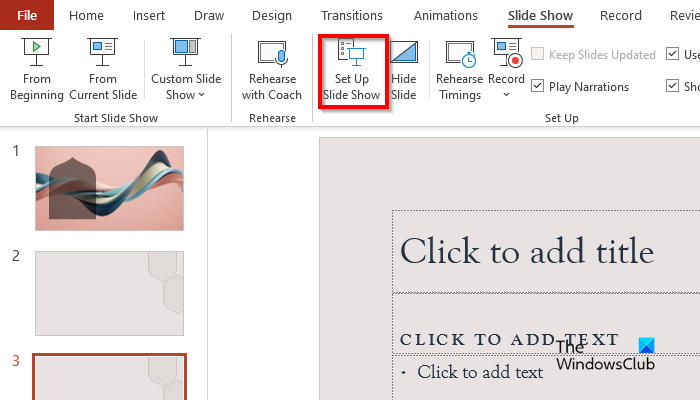
~에 슬라이드 쇼 탭 곡조 그룹, 버튼을 누르십시오 슬라이드쇼 설정 단추.
ㅏ 설정 쇼 대화 상자가 나타납니다.
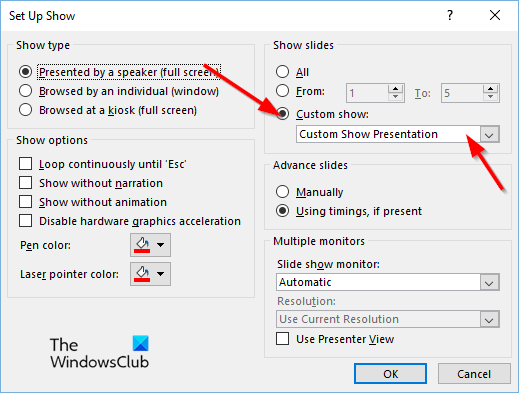
아래에 슬라이드 보기 섹션, 클릭 커스텀 쇼 을 클릭한 다음 원하는 프로그램을 클릭합니다.
그런 다음 클릭 괜찮은 .
~에 슬라이드 쇼 탭, 클릭 맞춤형 슬라이드쇼 그리고 선택 커스텀 쇼 메뉴에서.
ㅏ 맞춤 쇼 대화 상자가 나타납니다.
Internet Explorer는 닫힌 탭을 다시 엽니 다.
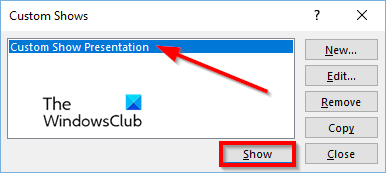
목록에서 사용자 지정 쇼를 선택한 다음 버튼을 클릭합니다. 보여주다 단추.
나만의 PowerPoint 슬라이드쇼를 만드는 방법을 이해하셨기를 바랍니다.
프레젠테이션을 만드는 데 사용되는 프로그램은 무엇입니까?
프레젠테이션을 만드는 데 사용되는 프로그램을 Microsoft PowerPoint라고 합니다. PowerPoint는 그래픽, 비디오 등을 사용하여 프레젠테이션을 진행하는 동안 프레젠테이션을 보다 흥미롭고 대화식으로 만드는 프레젠테이션 프로그램입니다.
슬라이드쇼 바로가기란 무엇입니까?
바로 가기 키는 사용자가 컴퓨팅 장치에서 바로 가기 명령을 실행하는 데 사용할 수 있는 키보드 바로 가기입니다. PowerPoint 슬라이드쇼는 모든 프레젠테이션을 큰 화면에 표시하는 데 사용됩니다. 슬라이드쇼를 여는 단축키는 F5이고 슬라이드쇼를 닫으려면 ESC 키를 누릅니다.
개인전이란?
Microsoft PowerPoint의 사용자 지정 슬라이드 쇼는 사용자가 프레젠테이션에 포함할 슬라이드를 선택하거나 슬라이드 순서를 설정할 수 있는 기능입니다. 사용자 지정 쇼를 사용하려면 사용할 슬라이드를 선택하고 새 쇼에 추가하고 필요한 경우 슬라이드 순서를 변경하면 완료됩니다.
읽다 : PowerPoint에서 분필 또는 마커 효과 배경을 만드는 방법
슬라이드쇼를 어떻게 시작하시겠습니까?
PowerPoint에서 슬라이드 쇼를 시작하는 방법에는 여러 가지가 있습니다.
- PowerPoint 인터페이스 하단에 있는 슬라이드쇼 버튼을 클릭합니다.
- 슬라이드쇼 탭에서 슬라이드쇼 시작 그룹의 처음부터 버튼을 클릭하여 프레젠테이션을 큰 화면에 표시합니다.
- F5 버튼을 누릅니다.
읽다 : PowerPoint에서 애니메이션 봉투를 만드는 방법.
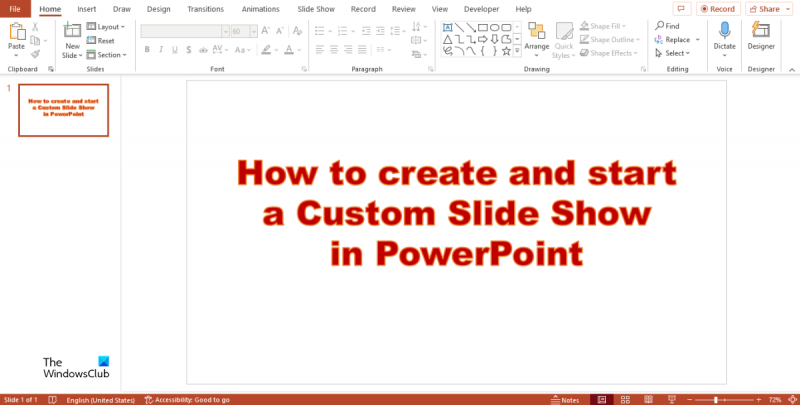














![월드 오브 워쉽 음성 채팅이 작동하지 않음 [수정됨]](https://prankmike.com/img/games/20/world-of-warships-voice-chat-not-working-fixed-1.png)
